Excelでxまたはyと等しくないセルの数を数える
COUNTIF関数を使用して、特定の値と等しくないセルの数を数えるのは簡単かもしれません。しかし、指定されたデータ範囲内で、ある値または別の値と等しくないセルを数えたい場合もあるでしょう。このタスクを解決するための良い数式はありますか?
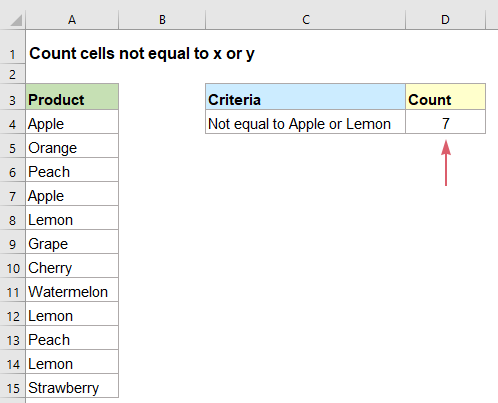
COUNTIFS関数を使用してxまたはyと等しくないセルの数を数える
Excelでは、COUNTIFS関数を使用することで、この値またはその値と等しくないセルを数えることができます。汎用的な構文は次の通りです:
=COUNTIFS(範囲,"<>x",範囲,"<>y")
- 範囲: セルを数えたいデータリスト;
- “<>x”: xと等しくないことを示します;
- “<>y”: yと等しくないことを示します。
以下の数式を空白のセルにコピーまたは入力し、Enterキーを押して必要な結果を得てください。スクリーンショットをご覧ください:
=COUNTIFS(A2:A13,"<>Apple",A2:A13,"<>Lemon")
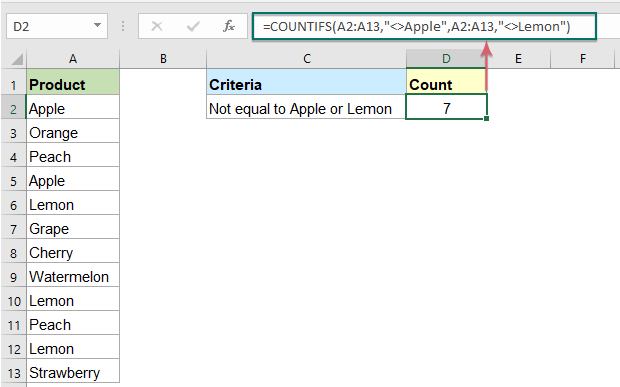
注意:
1. この数式は大文字小文字を区別しません。
2. より多くの値と等しくないセルを数えるには、数式に追加の条件ペアを追加できます。例えば:
=COUNTIFS(範囲,"<>x",範囲,"<>y", 範囲,"<>z")
SUMPRODUCT関数を使用してxまたはyと等しくないセルの数を数える
ExcelのSUMPRODUCT関数も役立ちます。汎用的な構文は次の通りです:
=SUMPRODUCT((範囲<>"x")*(範囲<>"y"))
- 範囲: セルを数えたいデータリスト;
- “<>x”: xと等しくないことを示します;
- “<>y”: yと等しくないことを示します。
以下の数式を空白のセルにコピーまたは入力し、Enterキーを押して必要な結果を得てください。スクリーンショットをご覧ください:
=SUMPRODUCT((A2:A13<>"Apple")*(A2:A13<>"Lemon"))

注意:
1. この数式も大文字小文字を区別しません。
2. より多くの値と等しくないセルを数えるには、数式に追加の条件ペアを追加できます。例えば:
=SUMPRODUCT((範囲<>"x")*(範囲<>"y")*(範囲<>"z") )
関連する使用される関数:
- COUNTIFS:
- COUNTIFS関数は、単一の条件または複数の条件を満たすセルの数を返します。
- SUMPRODUCT:
- SUMPRODUCT関数は、2つ以上の列または配列を掛け合わせ、その後積の合計を取得するために使用できます。
さらに記事:
- XまたはYに等しいセルを数える
- ご存知のように、COUNTIF関数は指定された条件に一致するセルの数を数えることができます。このチュートリアルでは、すべての与えられた条件に一致するセルを数える方法について説明します。これは、COUNTIFS関数を使用したAND論理と呼ばれます。
- XおよびYに等しいセルを数える
- Excelで少なくとも1つの条件(OR論理)を満たすセルを数えたい場合、つまりxまたはyに等しいセルを数えたい場合、いくつかのCOUNTIF数式を使用するか、COUNTIF数式とSUM数式を組み合わせてこの作業を処理することができます。
- 多くの値のいずれかに等しいセルの数を数える
- 列Aに製品のリストがあり、列C4:C6に記載されている特定の製品(Apple、Grape、Lemon)の総数を求めたいとします。通常、Excelでは、単純なCOUNTIFやCOUNTIFS関数ではこのシナリオではうまく動作しません。この記事では、SUMPRODUCTとCOUNTIF関数を組み合わせてこの問題を迅速かつ簡単に解決する方法について説明します。
- 多くの値に等しくないセルの数を数える
- Excelでは、COUNTIF関数を使用して特定の値に等しくないセルの数を簡単に取得できますが、多くの値に等しくないセルの数を数えたことはありますか?例えば、列Aにある製品の総数を取得したいが、C4:C6にある特定の項目を除外したい場合があります。この記事では、Excelでこの問題を解決するためのいくつかの数式を紹介します。
最高のオフィス生産性ツール
Kutools for Excel - あなたを群衆から際立たせるツール
| 🤖 | Kutools AI Aide: 次の要素に基づいてデータ分析を革新:インテリジェント実行|コード生成 |カスタム数式の作成|データの分析とチャートの生成 |Kutools機能の呼び出し… |
| 人気の機能:重複を見つける、ハイライトする、または特定する | 空白行を削除 | データを失うことなく列やセルを結合 | 数式を使わずに丸める... | |
| スーパー VLookup:複数条件 | 複数値 | 複数シート間 | ファジーマッチ... | |
| 高度なドロップダウンリスト:簡単なドロップダウンリスト | 従属ドロップダウンリスト | 複数選択可能なドロップダウンリスト... | |
| 列マネージャー:指定した数の列を追加 | 列を移動 | 非表示の列の可視化ステータスを切り替え | 列を比較して同じ&異なるセルを選択... | |
| 特徴的な機能:グリッドフォーカス | デザインビュー | 強化された数式バー | ワークブックとシートマネージャー | リソースライブラリ(オートテキスト) | 日付ピッカー | ワークシートの統合 | セルの暗号化/復号化 | リストによるメール送信 | スーパーフィルター | 特殊フィルタ(太字/斜体/取り消し線のフィルタリング...)... | |
| 上位 15 のツールセット: 12 個のテキストツール (テキストの追加, 特定の文字を削除...) | 50以上 のチャート タイプ (ガントチャート...) | 40以上の実用的な 数式 (誕生日に基づいて年齢を計算...) | 19 個の挿入ツール (QRコードの挿入, パスからの画像挿入...) | 12 個の変換ツール (単語に変換, 通貨変換...) | 7 個のマージ&分割ツール (高度な行のマージ, Excelセルの分割...) | ... さらに多くのツール |
お好みの言語で Kutools を使用可能 - 英語、スペイン語、ドイツ語、フランス語、中国語など、40以上の言語に対応!
Kutools for Excel は300以上の機能を誇り、必要なものがワンクリックで手に入ります...
Office Tab - Microsoft Office(Excel含む)でタブ形式の閲覧と編集を有効にする
- 数十の開いている文書を1秒で切り替える!
- 毎日数百回のマウスクリックを減らし、マウス手から解放されます。
- 複数の文書を閲覧・編集する際、生産性が50%向上します。
- Chrome、Edge、Firefoxのように、タブ機能をOffice(Excel含む)にもたらします。